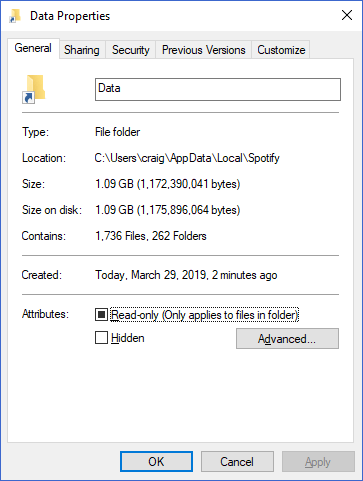Salah satu bagian yang paling menyebalkan dari memiliki SSD kecil yang didedikasikan untuk sistem operasi Windows Anda adalah kenyataan bahwa penginstal perangkat lunak tertentu tidak akan memberi Anda opsi untuk menginstal di luar drive utama.
Bahkan ada beberapa aplikasi yang memungkinkan Anda untuk menyimpan data instalasi Anda pada drive sekunder tetapi masih menyimpan file sementara atau cache pada drive utama. Bagi siapa pun yang tertarik untuk menjaga drive utama mereka tetap bagus dan rapi, ini bisa menjadi masalah besar.
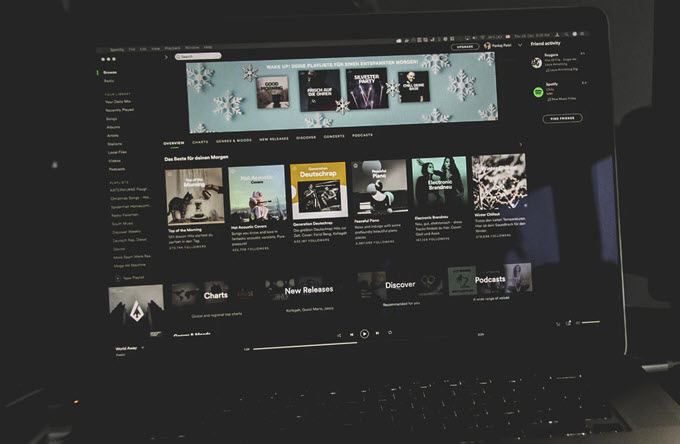
Spotify adalah salah satu dari banyak aplikasi Windows yang pada akhirnya akan Anda temukan memakan banyak ruang. Ini karena cara Spotify menyimpan data Anda di cache secara lokal sehingga Anda tidak dapat streaming ulang musik dari server mereka. Ini berfungsi sebagai cara untukSpotify untuk menghemat bandwidth dan mengirimkan musik Anda secara instan tanpa perlu tobuffer.
Namun, ini ada harganya bagi mereka yang mencoba menghemat ruang disk yang berharga. Tidak semua orang mampu memiliki beberapa gigabyte data Spotify lokal di drive utama mereka, dan kabar baiknya adalah bahwa ada cara untuk mengatasinya. Mari kita bicara tentang bagaimana Anda dapat memindahkan data cache lokal Spotify ke lokasi baru di Windows.
Cara Mengubah LokasiMenambahkan Data di Windows
Untuk melakukan tugas ini, kita akan menggunakan sesuatu yang disebut tautan simbolik atau persimpangan direktori. Sebuah direktori junction secara efektif membuat mirror data Anda di satu jalur file tetapi sebenarnya menyimpan data di jalur lain.
Hal pertama yang perlu kita lakukan adalah menemukan apakah tepatnya di mana folder data Spotify sebenarnya. Untuk melakukannya, tekan tombol Windows + Runtuk memunculkan prompt Run. Di sini, ketikkan “% localappdata” dan tekan Enter.
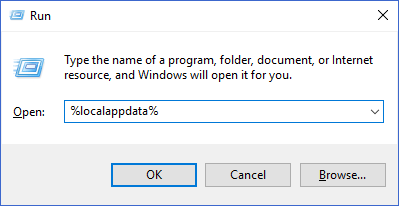
Ini akan memunculkan jendela Windows Explorer di folder AppData \ Localdi dalam lokasi profil pengguna Windows Anda. Dalam daftar file ini, cari folder Spotifydan buka.
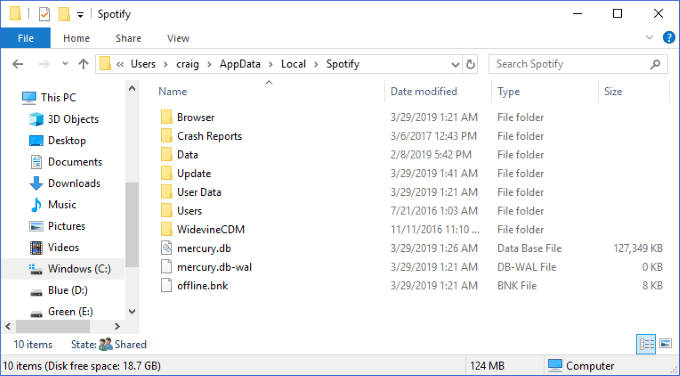
Folder Datadi dalamnya berisi semua data musik yang di-cache Anda. Anda mungkin ingin mengklik kanan padanya dan memilih Propertiuntuk melihat seberapa besar folder ini. Apakah ini sangat besar sehingga Anda ingin memindahkannya dari drive Anda saat ini ke drive lain? Bagus! Itulah yang akan kami lakukan selanjutnya.
Langkah pertama adalah memastikan bahwa Spotify saat ini tidak berjalan di mesin Anda. Setelah memastikan ditutup, Anda ingin memilih folder Datadan tekan tombol Ctrl + Cuntuk menyalinnya.
Selanjutnya, buka jendela Windows Explorer kedua dari lokasi tempat Anda ingin memindahkan data Spotify Anda. Di lokasi itu, tekan Ctrl + Vuntuk menempelkan folder.
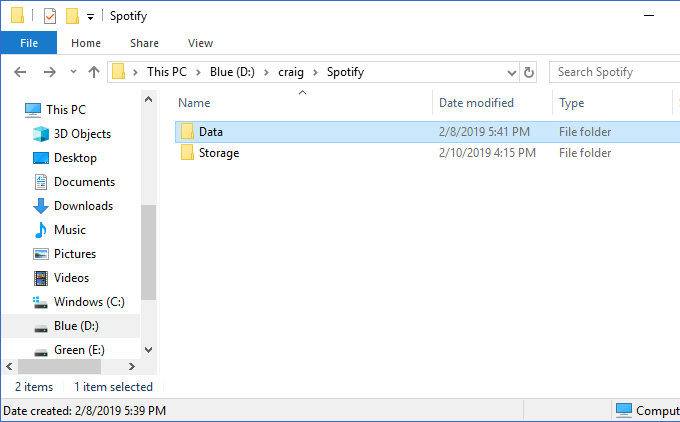
Di atas, Anda dapat melihat bahwa saya telah membuat lokasi baru untuk menyimpan data saya di D: \ craig \ Spotify. Folder Datayang disisipkan di sini berisi konten itu folder yang sama di C: \ Pengguna di bawah AppData \ Lokal \
Selanjutnya, pastikan bahwa kedua folder tersebut adalah identik. Lihat ke dalam keduanya untuk melihat bahwa Anda telah menyalin semua file dengan benar. Setelah selesai, kembali ke lokasi folder Spotifyasli (di jendela Windows Explorer pertama kami di AppData \ Lokal), pilih folder Datayang kami baru saja menyalin, dan tekan tombol Hapusuntuk menghapusnya.
Selanjutnya, kita akan membuat persimpangan direktori sehingga folder Databaru Anda menunjuk ke tempat yang dulu. Untuk melakukannya, tekan tombol Windows + Runtuk kembali memunculkan prompt Run. Ketik "cmd", tetapi pastikan untuk menekan Ctrl + Shift + Enter(bukan hanya Enter) —ini menjalankan prompt sebagai Administrator.
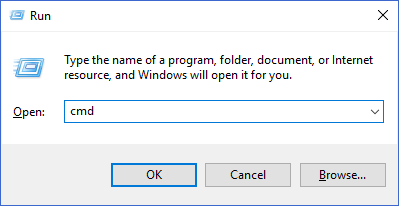
Di sinilah kita akan mulai membuat persimpangan direktori kami. Anda ingin mengetikkan perintah berikut: mklink / j
Dalam contoh saya di atas, saya akan menjalankan perintah ini: mklink / jC: \ Users \ craig \ AppData \ Local \ Spotify D: \ craig \ Spotify
Penting untuk melampirkan tanda jalur path folder tanda kutip jika mengandung spasi.
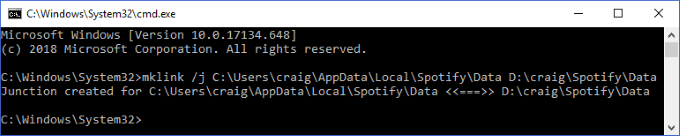
Anda akan melihat pesan sukses setelah persimpangan direktori memiliki telah dibuat. Anda juga harus melihat bahwa folder Datasekarang muncul lagi di lokasi asli kami, kali ini dengan ikon "jalan pintas" kecil di jendela kiri bawah.
Itu dia! Sekarang, ketika Anda memainkan musik diSpotify, itu masih akan men-cache data itu di folder asli di lokasi tautan Anda. Namun, persimpangan direktori akan secara otomatis memindahkannya ke lokasi baru dan "memantulkannya" di lokasi asli.
Bagi Anda yang menggunakan Spotify pada basis harian, bertahun-tahun penggunaan rutin dapat menyebabkan folder ini membengkak ke ukuran besar. Dengan trik persimpangan direktori sederhana ini, Anda dapat menyimpan semua data itu di folder apa pun di drive apa pun.
Yang terbaik dari semuanya adalah bahwa prosedur yang sama ini dapat berguna dalam banyak skenario bermanfaat lainnya — periksa cara kami menggunakan tautan simbolis ke menyinkronkan folder ke Dropbox dan OneDrive!